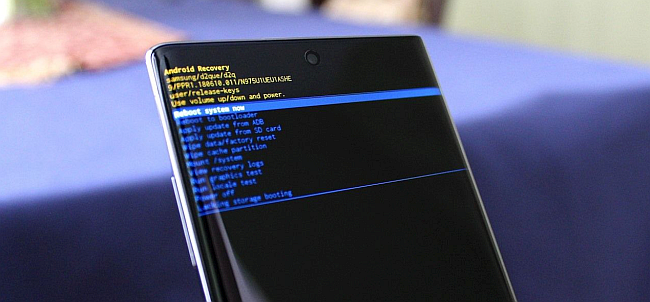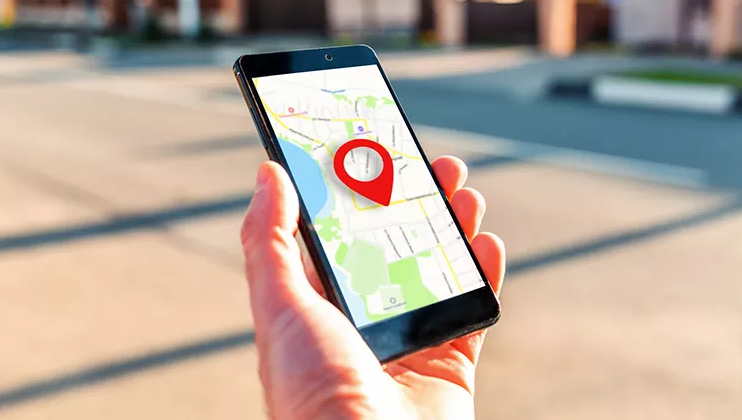Vous utilisez généralement votre smartphone pour communiquer et, en raison de la petite taille du clavier virtuel, la saisie des textes est longue et lourde? Pour vous faciliter la tâche, vous souhaitez connecter un clavier à votre smartphone, mais vous n’arriver pas à le faire?
Au cours de ce tutoriel, en effet, on va vous montrer quels sont les outils et les étapes nécessaires pour connecter un « vrai » clavier, sans fil et avec câble, à des smartphones d’Android et d’iPhone.
Connecter le clavier au téléphone Android

Si vous avez un smartphone Android qui peut exploiter correctement la technologie OTG, vous serez heureux de savoir que la compatibilité avec les claviers externes (Bluetooth) est assurée depuis longtemps.
Un clavier sans fil Bluetooth
Quant aux solutions sans fil, vous serez heureux de savoir qu’il existe des mini-claviers Bluetooth compacts, faciles à transporter et particulièrement adaptés à une utilisation sur smartphones (et tablettes). Certains d’entre eux intègrent également un petit pavé tactile à l’intérieur qui fonctionne comme une vraie souris.
Si vous n’aimez pas particulièrement les appareils compacts, vous pouvez utiliser en toute sécurité un clavier Bluetooth de taille standard, comme ceux généralement utilisés avec l’ordinateur.
Une fois que vous avez obtenu le périphérique d’entrée le plus adapté à votre boîtier, il vous suffit d’effectuer la procédure de couplage avec votre smartphone de la manière la plus classique possible.
- Allumez le clavier et réglez-le en mode d’appairage
- Appuyez simplement sur le bouton d’alimentation et maintenez-le enfoncé jusqu’à ce que la LED correspondante commence à clignoter rapidement.
Après avoir configuré le clavier dans le mode correct
- Accédez au menu Paramètres
- Appareils connectés
- Préférences de connexion
- Cliquez sur Android Bluetooth et passez à ON sur l’interrupteur situé en haut de l’écran
- Appuyez sur l’élément Associer un nouvel appareil
- Attendez quelques instants que le nom du clavier apparaisse dans la liste des appareils disponibles
- Appuyez dessus, pour mettre les deux appareils en communication.
Une fois connecté, vous pouvez immédiatement utiliser le clavier dans n’importe quelle application utilisée pour taper du contenu: aucune configuration supplémentaire n’est requise à ce stade.
Un Clavier USB
Alternativement, vous pouvez également connecter les claviers USB classiques au téléphone, qu’ils soient câblés ou équipés d’un récepteur RF (donc sans fil). Dans les deux cas, vous aurez toujours besoin d’un petit adaptateur, appelé USB OTG, qui permet la connexion du connecteur USB-A en l’absence d’un port commun. Avant de procéder à l’achat, vérifiez le port de connexion résident sur votre smartphone (USB-C ou micro-USB), pour éviter d’acheter un appareil inapproprié.
En utilisant cet appareil, vous pouvez connecter n’importe quel clavier USB de taille standard (même sans fil) au smartphone.
- Insérez d’abord le connecteur USB ou le récepteur RF du clavier dans l’entrée appropriée de l’adaptateur OTG
- Connectez ce dernier au téléphone
- Allumez le clavier.
Ce dernier sera automatiquement reconnu par Android et fonctionnera immédiatement, sans avoir besoin de configuration supplémentaire.
Comment connecter un clavier à un iPhone ?
Si vous avez l’intention de connecter un clavier à l’iPhone, il est bon de spécifier immédiatement un aspect fondamental de la question. Bien que les versions les plus récentes d’iOS aient introduit une prise en charge partielle des périphériques USB externes autres que ceux équipés de la certification Apple, cette dernière peut ne pas fonctionner correctement.
Dans tous les cas, pour les utiliser, il est alors nécessaire d’avoir un adaptateur USB/Lightning spécial.
En ce qui concerne le Bluetooth, cependant, les choses vont beaucoup mieux. C’est-à-dire, il est possible d’utiliser des claviers avec iPhone à partir d’iOS 13, en effectuant la procédure de couplage commune et ensuite agissant sur un paramètre iOS précis.
Un clavier Bluetooth
Donc, pour connecter un clavier Bluetooth à l’iPhone, commencez par définir le premier en mode d’appairage.
- Allez dans le menu Paramètres
- Puis sur Bluetooth, et placez l’interrupteur situé en haut à droite sur ON
- Attendez que le nom du clavier apparaisse sous le libellé des autres appareils
- Appuyez dessus pour établir la connexion.
Un clavier USB
Si, malgré les risques, vous avez choisi d’utiliser un clavier USB.
- Connectez-le à l’adaptateur USB / Lightning
- Insérez ce dernier dans l’entrée iPhone du même nom.
Dans certains cas, vous pouvez voir un message concernant l’incompatibilité du périphérique inséré.
Au-delà du mode de connexion que vous avez choisi, pour profiter pleinement du clavier, vous devriez pouvoir activer l’accès complet au clavier.
- Dans le menu Paramètres
- Allez sur accessibilité iOS
- Puis appuyez sur les éléments Clavier et Accès complet au clavier
- Déplacez le levier du même nom résidant sur l’écran suivant sur ON .
Si nécessaire, agissez sur les paramètres relatifs à leur utilisation, à l’aide des menus et des éléments de cet écran et de celui qui le précède immédiatement.